Postacie Memoji to doskonały sposób na ożywienie monotonnych rozmów na FaceTime. Przekształć swoją twarz w mówiącą głowę Memoji w czasie rzeczywistym, aby dodać trochę radości! Oto jak korzystać z Memoji w trakcie połączeń FaceTime na iPhonie i iPadzie.
Po utworzeniu swojego Memoji w aplikacji Wiadomości, możesz bezpośrednio używać go w FaceTime.
Rozpocznij rozmowę FaceTime z aplikacji FaceTime, Telefon lub Kontakty. Najłatwiej jest to zrobić za pomocą aplikacji Telefon.
Przejdź do zakładki „Kontakty” i dotknij paska „Wyszukaj”. Wpisz nazwisko kontaktu, z którym chcesz rozmawiać przez FaceTime, a następnie wybierz jego imię, aby otworzyć szczegóły kontaktu.
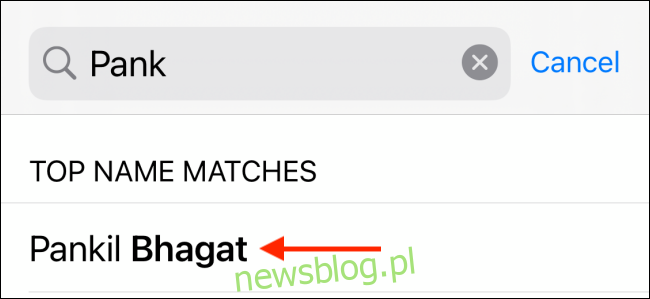
Następnie dotknij przycisku „Wideo” w sekcji „FaceTime”, aby rozpocząć rozmowę wideo. Funkcja Memoji działa również w przypadku połączeń grupowych FaceTime.
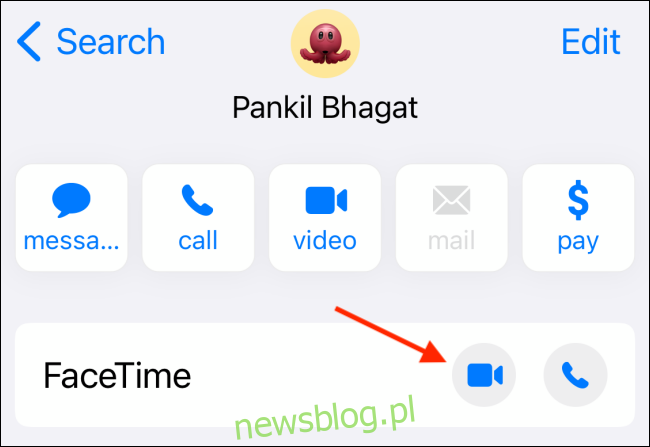
Kiedy rozmowa wideo się rozpocznie, dotknij przycisku „Efekty” na dolnym pasku narzędzi.
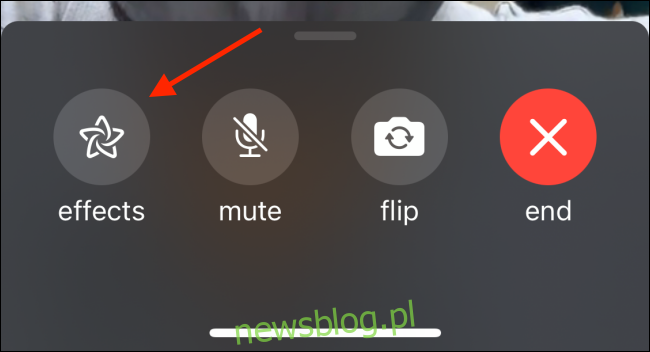
Teraz wybierz ikonę „Memoji”.
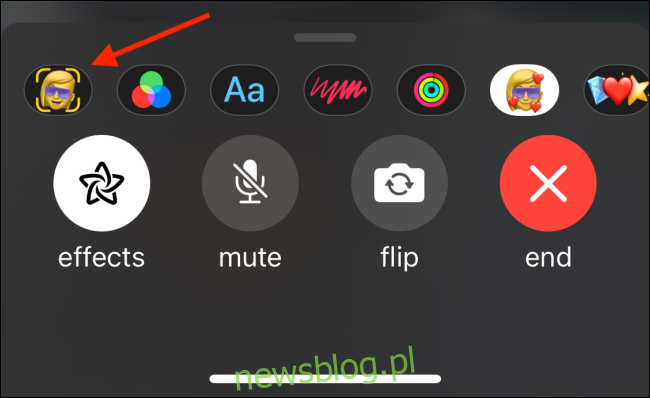
Możesz teraz przeglądać i wybierać postać Memoji lub Animoji. Dotknij wybranego Memoji, aby go aktywować.
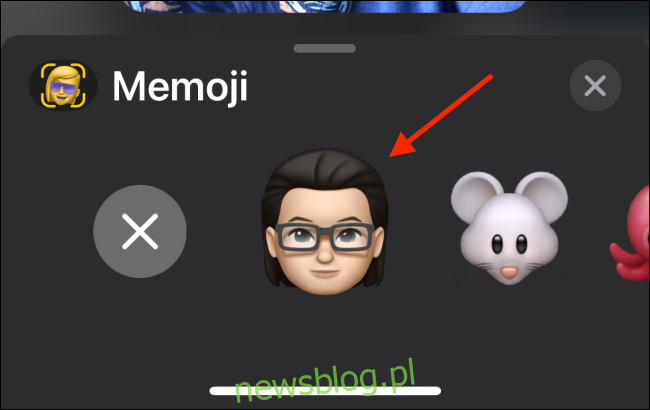
Teraz na Twojej twarzy pojawi się wybrany Memoji.
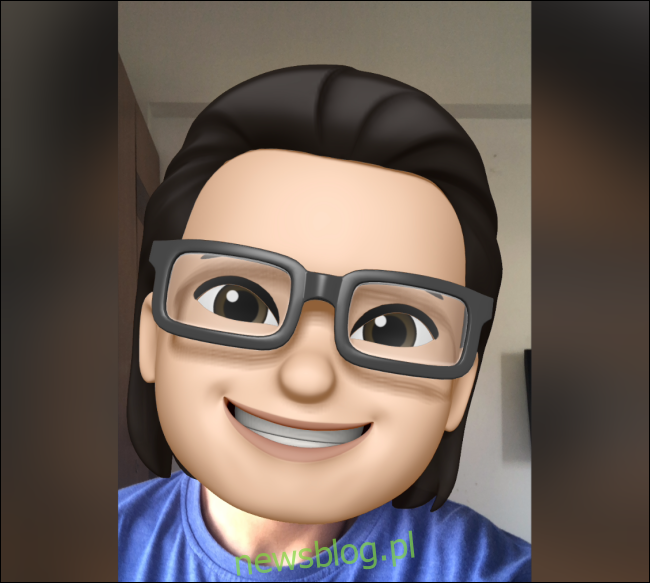
W miarę jak zmieniasz wyraz twarzy i poruszasz głową, Memoji będzie podążać za Twoimi ruchami. Osoba po drugiej stronie usłyszy Twój głos, ale na ekranie zobaczy Memoji w akcji.
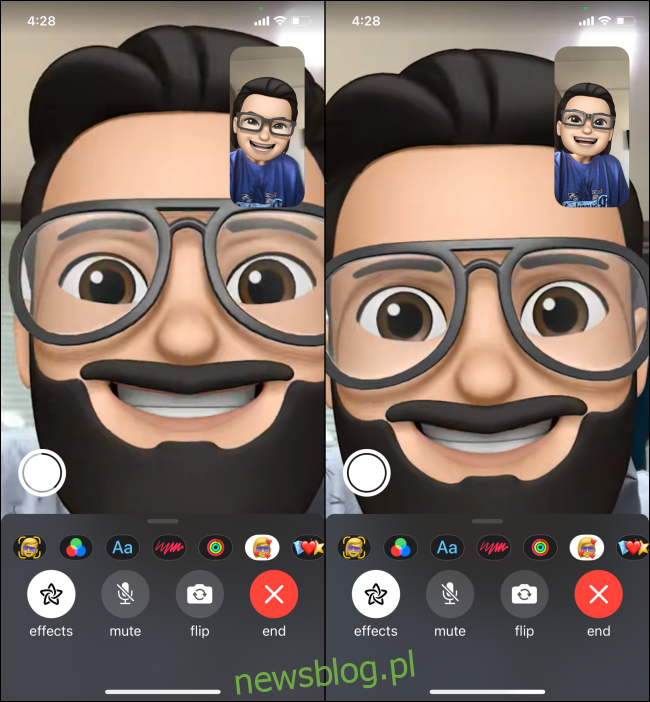
Możesz również dodać naklejki Memoji, aby urozmaicić swój Memoji. W tym celu ponownie naciśnij przycisk „Efekty” i wybierz „Naklejki Memoji”.
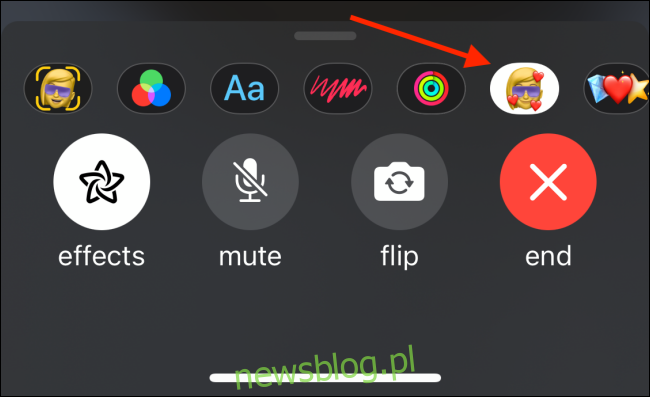
Wybierz teraz naklejkę Memoji, którą chcesz dodać.
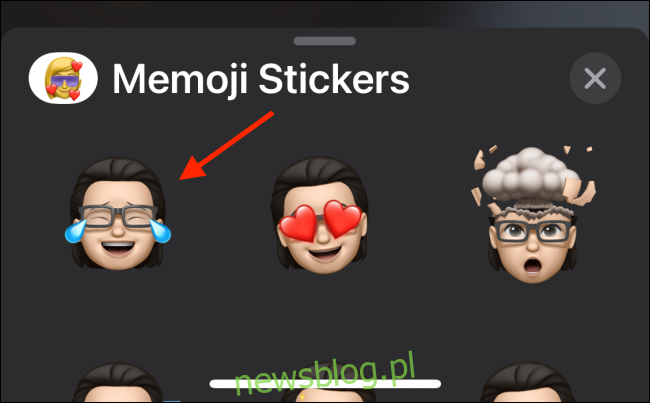
Teraz naklejki pojawią się wokół Twojego Memoji. Możesz dodać więcej naklejek, jeśli masz na to ochotę.
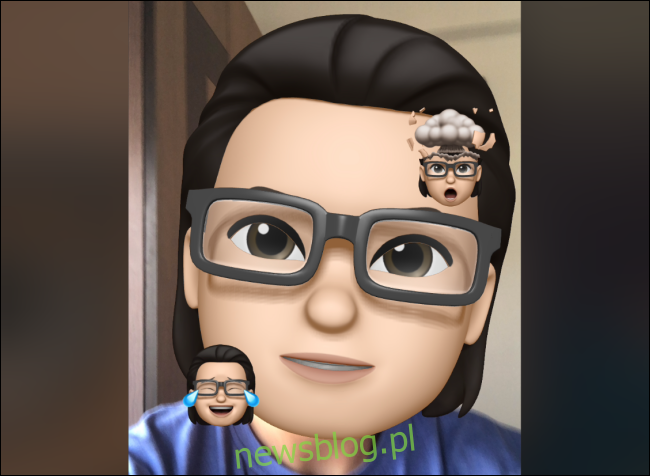
Gdy skończysz korzystać z Memoji i chcesz je usunąć, po prostu naciśnij przycisk „Efekty”.
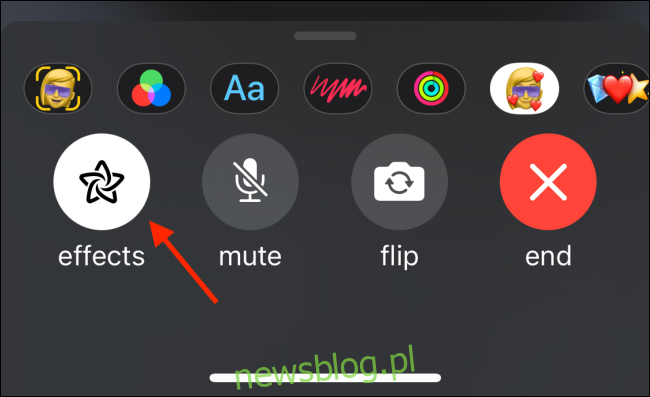
Aby zakończyć rozmowę FaceTime, dotknij przycisku „Zakończ” w prawym dolnym rogu ekranu.
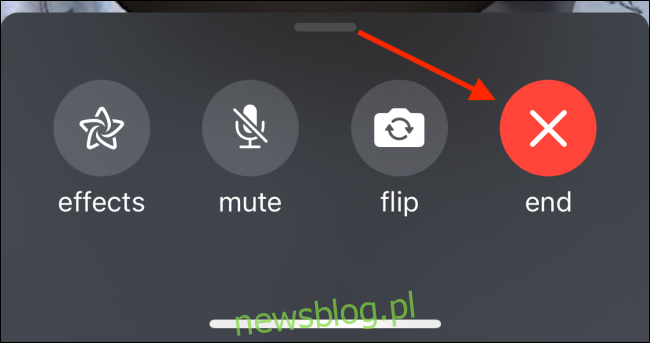
Nowy w świecie iPhone’a? Poświęć chwilę na personalizację ekranu głównego swojego urządzenia, dodając widżety oraz niestandardowe ikony!
newsblog.pl
Maciej – redaktor, pasjonat technologii i samozwańczy pogromca błędów w systemie Windows. Zna Linuxa lepiej niż własną lodówkę, a kawa to jego główne źródło zasilania. Pisze, testuje, naprawia – i czasem nawet wyłącza i włącza ponownie. W wolnych chwilach udaje, że odpoczywa, ale i tak kończy z laptopem na kolanach.